亲爱的电脑好友,你是否也有过这样的烦恼:Skype里总有些不速之客,时不时地冒出来打扰你的宁静?别急,今天就来教你几招,轻松阻止这些“讨厌鬼”,还能把不再需要的Skype给“请”走,让你的电脑生活回归和谐!
一、Skype阻止:让那些“讨厌鬼”消失不见
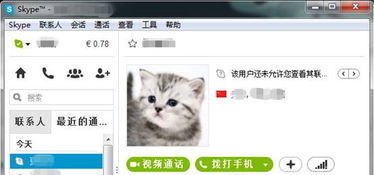
想象你正在享受一段美妙的音乐,突然,一个不请自来的声音打破了这份宁静。在Skype里,这种情况也同样让人头疼。那么,如何阻止这些“讨厌鬼”呢?
1. 电脑版Skype阻止方法:
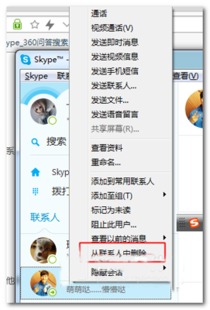
- 打开Skype软件,点击【联系人】选项卡。
- 在联系人列表中找到那个让你烦恼的用户,右键点击他的头像。
- 在弹出的菜单中选择【阻止此用户】。
- 如果你还想从联系人列表中删除他,记得勾选【从你的联系人列表中删除】这个选项。
- 点击【阻止】按钮,搞定!
2. 手机版Skype阻止方法:
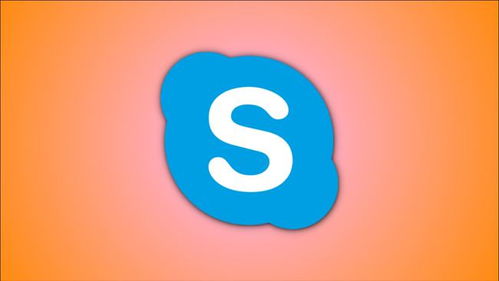
- 打开Skype应用,进入【联系人】页面。
- 找到那个让你烦恼的用户,长按他的头像。
- 在弹出的菜单中选择【阻止】。
- 确认阻止后,这个用户就不会再打扰你了。
二、Skype删除:让不再需要的它“搬家”
有时候,Skype就像一个旧朋友,陪伴你度过了很多美好时光,但如今却不再需要它了。那么,如何让这个“老朋友”搬家呢?
1. 电脑版Skype删除方法:
- 打开开始菜单,搜索“控制面板”并打开。
- 在控制面板中找到【程序】或【程序和功能】。
- 在程序列表中找到Skype,点击【卸载】。
- 按照提示完成卸载过程。
2. 手机版Skype删除方法:
- 打开手机设置,找到【应用管理】或【应用】。
- 在应用列表中找到Skype,点击【卸载】。
- 确认卸载后,Skype就会从你的手机上消失。
三、Skype清理:让电脑更清爽
有时候,即使卸载了Skype,电脑上可能还会残留一些文件和设置。这时候,就需要进行清理,让电脑更清爽。
1. 查找并删除Skype残留文件:
- 打开文件资源管理器,进入以下路径:
- Windows 10:C:\\Program Files (x86)\\Skype
- Windows 7:C:\\Program Files\\Skype
- 删除Skype文件夹及其所有内容。
2. 清理注册表:
- 打开运行窗口(按Win+R键),输入“regedit”并回车。
- 在注册表编辑器中,找到以下路径:
- HKEY_CURRENT_USER\\Software\\Microsoft\\Skype
- HKEY_LOCAL_MACHINE\\Software\\Microsoft\\Skype
- 删除Skype相关的键值。
3. 使用清理工具:
- 下载并安装一些清理工具,如CCleaner等。
- 运行清理工具,选择Skype进行清理。
亲爱的电脑好友,现在你学会了如何阻止那些“讨厌鬼”,如何让不再需要的Skype“搬家”,以及如何清理电脑上的残留文件。希望这些方法能帮助你,让你的电脑生活更加美好!
